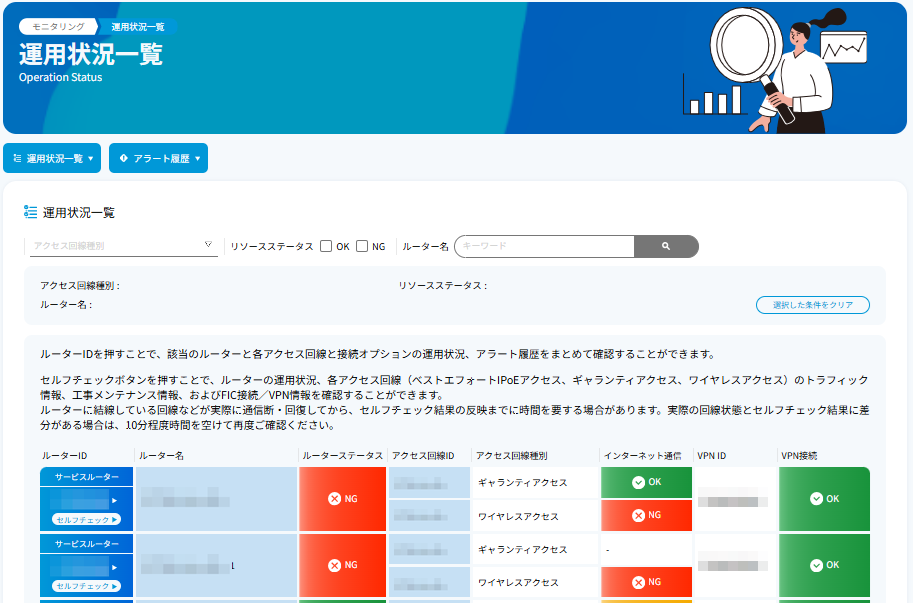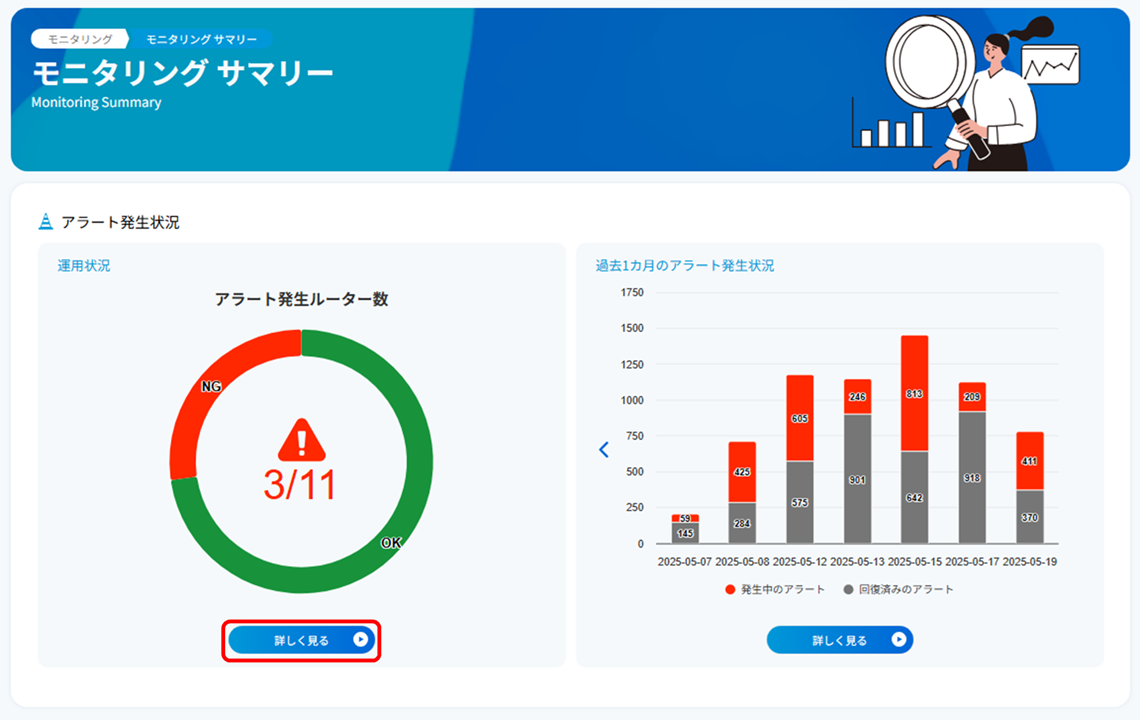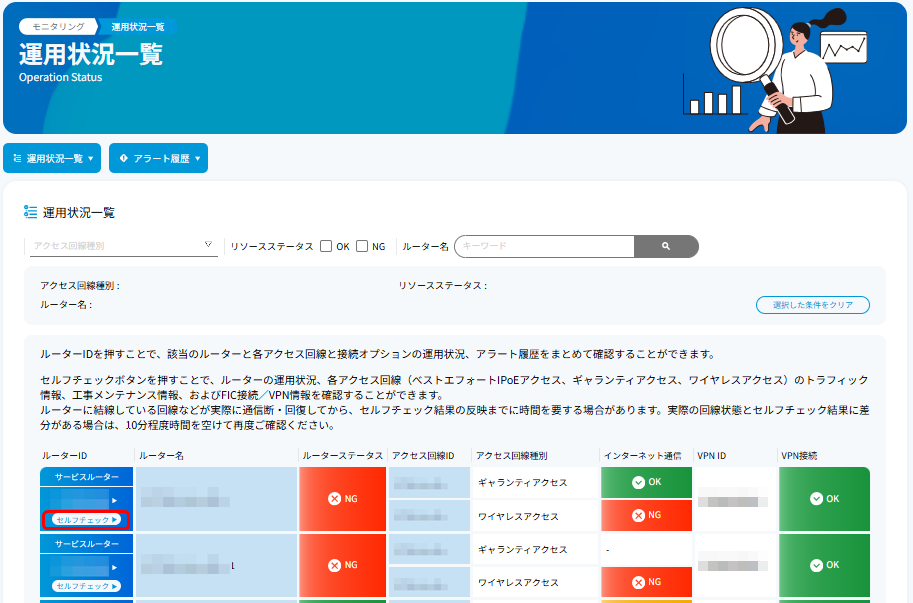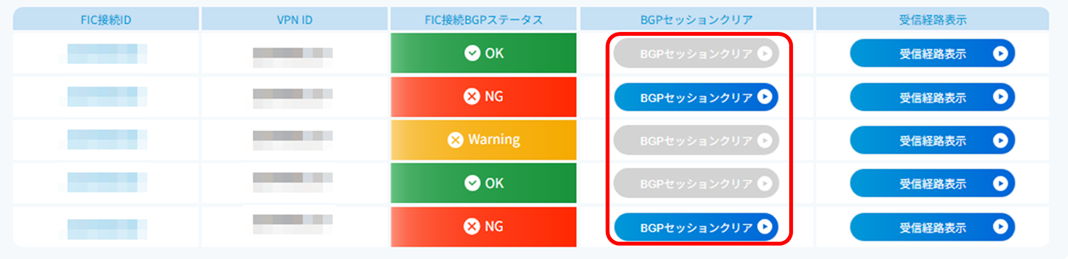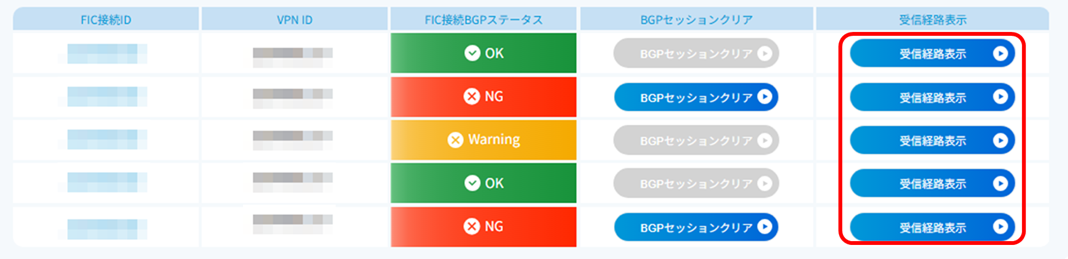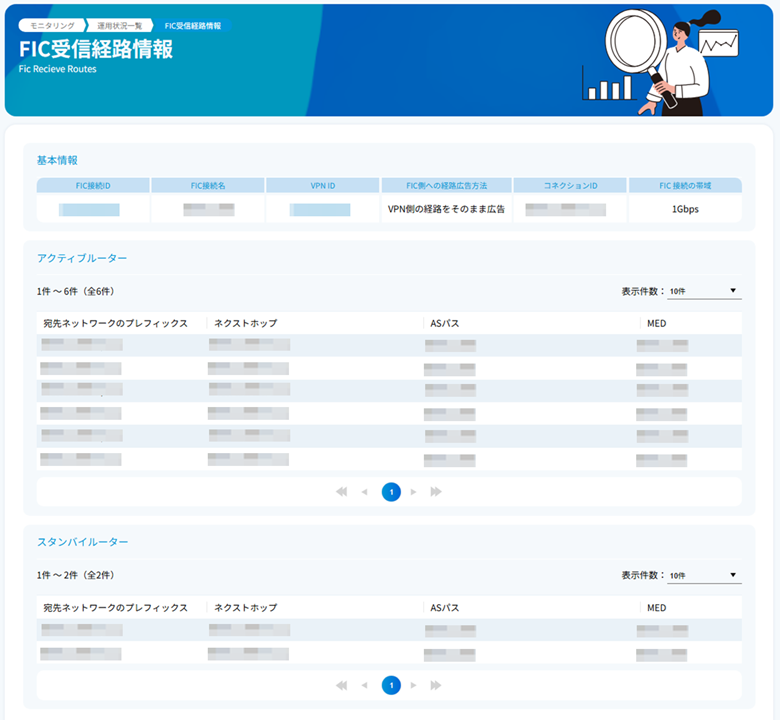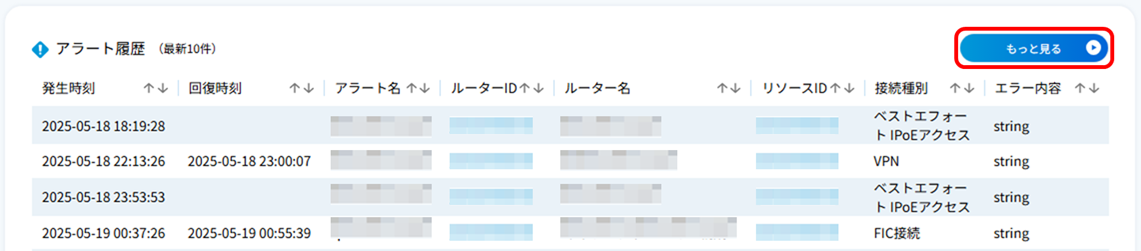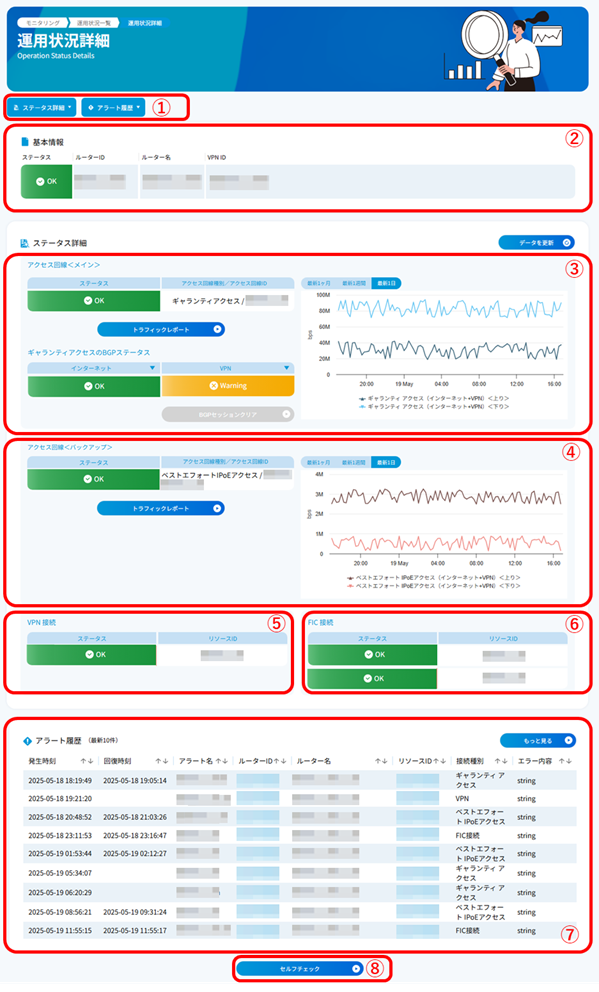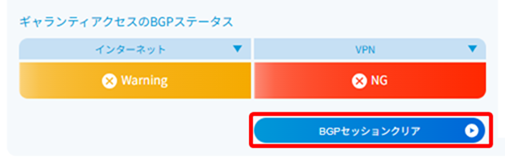3.1.2. 運用状況を把握する¶
項目 |
説明 |
ルーターID |
お申し込みのルーターIDが表示されます。リンクを押下すると、「運用状況詳細」へ遷移します。 |
ルーター名 |
お申し込みのルーター名が表示されます。 |
ルーターステータス |
ルーターの各回線で「インターネット通信」・「VPN接続」に伴う状態を「OK」・「NG」で表示します。 |
アクセス回線ID |
回線種別(「ドコモ回線」・「IPoEアクセス回線」・「ギャランティアクセス回線」)のIDを表示します。 |
アクセス回線種別 |
「ワイヤレスアクセス」・「ベストエフォートIPoEアクセス」・「ギャランティアクセス」を表示します。 |
インターネット通信 |
回線種別におけるインターネット通信のステータスを「OK」・「Warning」・「NG」で表示します。 |
VPN ID |
回線種別におけるVPN IDを表示します。 |
VPN接続 |
回線種別におけるVPN接続のステータスを「OK」・「NG」で表示します。 |
各リソースの状態を示すアイコンの凡例は、以下のとおりです。
ステータス表示色 |
説明 |
OK(緑) |
正常:問題を検出していない |
Warning(橙) |
警告:問題はあるが、通信可能 |
NG(赤) |
異常:通信不可能 |
注釈
VPN接続は「VPN接続」のお申し込みが必要です。詳細は「VPN接続を申し込む」を参照してください。
左のメニューから「モニタリング」の「運用状況一覧」を選択、もしくは「モニタリングサマリー」画面の「回線状況」にある「運用状況」の円グラフ下の[詳しく見る]ボタンを押下します。
- 「運用状況一覧」画面が表示されます。「運用状況一覧」では、検索条件の指定がないすべてのルーターリソースが表示されます。枠内上部のプルダウンから「ルーター」、「ワイヤレスアクセス」、「ベストエフォートIPoEアクセス」、「ギャランティアクセス」、「VPN」の各リソースを選択、および「OK」・「NG」のステータス、およびルーター名の「キーワード」と一緒に AND(指定した条件がすべて一致)条件で検索できます。条件を指定すると、指定した結果が表示されます。指定した検索条件の結果をリストへ反映するには、ルーター名の横にある虫眼鏡アイコンを押下します。指定した検索条件をクリアするには、[選択した条件をクリア]ボタンを押下します。
注釈
詳細は「セルフチェック機能を活用する」を参照してください。
注釈
FIC接続は、FIC接続のお申し込みが必要です。詳細は「Flexible InterConnect(FIC)接続を申し込む」を参照してください。
詳細は「Flexible InterConnect(FIC)接続の詳細を確認する/設定を変更する」を参照してください。
FICのBGPセッションクリア実施後、次にBGPセッションクリア実施可能となるまで、約1時間程度かかります。
注釈
詳細は「アラートを確認する」を参照してください。
「運用状況一覧」画面のリストから「ルーターID」項目の「ルーターID」を押下することにより、対象の「ルーターID」におけるステータス、回線のメイン・バックアップステータス、およびアラートの詳細を確認することができます。ベストエフォートIPoEアクセスおよびギャランティアクセスではトラフィック状況も確認可能です。なお、ワイヤレスアクセスにおける使用量については「My docomo」にてご確認ください。
「運用状況詳細」画面が表示されます。
番号 |
説明 |
① |
[ステータス詳細]ボタン・・・「ステータス詳細」まで遷移します。
[アラート履歴]ボタン・・・「アラート履歴」まで遷移します。
|
② |
「基本情報」では、「ルーターID」の「ステータス」を「OK」・「Warning」・「NG」で表示します。
「OK」は緑色、「Warning」は橙色・「NG」は赤色で表示します。
「ルーターID」は、ルーターリソースのIDを表示します。
ルーター名は「ルーターID」の名称を表示します。
「VPN ID」はルーターリソースに紐づくVPN接続のIDを表示します。
※ VPN接続は、ご利用の場合に表示します。
|
③ ※1 |
「ステータス詳細」では、メイン利用の回線となる回線リソースのステータス、ギャランティアクセスのBGPステータスを「OK」・「Warning」・「NG」で表示します。
「OK」は緑色、「Warning」は橙色・「NG」は赤色で表示します。
「アクセス回線種別/アクセス回線ID」は、アクセス回線種別(ワイヤレスアクセス・ベストエフォートIPoEアクセス・ギャランティアクセス)と、アクセス回線IDを表示します。
アクセス回線<メイン>のアクセス回線種別が「ベストエフォートIPoEアクセス・ギャランティアクセス」の場合は「最新1カ月」、「最新1週間」、「最新1日」の期間でグラフを表示します。ベストエフォートIPoEアクセス(インターネット+VPN)<上り>は茶色、ギャランティアクセス(インターネット+VPN)<上り>は紺色でネットワーク側からルーター向けの通信を意味し、ベストエフォートIPoEアクセス(インターネット+VPN)<下り>は桃色、ギャランティアクセス(インターネット+VPN)<下り>は水色でルーターからネットワーク方向への通信を意味します。
[データ更新]ボタンを押下すると、最新の情報が表示されます。
アクセス回線種別が「ワイヤレスアクセス」の場合は、通信量を「My docomo」にて確認します。
|
④ |
「ステータス詳細」では、バックアップ利用の回線となる回線リソースのステータスを「OK」・「Warning」・「NG」で表示します。
「OK」は緑色、「Warning」は橙色・「NG」は赤色で表示します。
「アクセス回線種別/アクセス回線ID」は、回線のアクセス回線種別(ワイヤレスアクセス・ベストエフォートIPoEアクセス)と、アクセス回線IDを表示します。
|
⑤ |
「VPN接続」では、VPNリソースのステータスを「OK」・「Warning」・「NG」で表示します。
「OK」は緑色、「Warning」は橙色・「NG」は赤色で表示します。
「VPN ID」はルーターリソースに紐づくVPN接続のIDを表示します。
※ VPN接続ご利用の場合に表示します。
|
⑥ |
「FIC接続」では、FICリソースのステータスを「OK」・「Warning」・「NG」で表示します。
「OK」は緑色、「Warning」は橙色・「NG」は赤色で表示します。
「FIC接続 ID」はVPNリソースに紐づくFIC接続の「FIC接続 ID」を表示します。
※ FIC接続ご利用の場合に表示します。
|
⑦ |
「アラート履歴」では、最新10件のアラートをリストで表示します。各項目に「↑↓」でソートが可能です。
「アラート履歴」の[もっと見る]ボタンを押下すると、「アラート詳細」画面へ遷移します。
|
⑧ |
[セルフチェック]ボタンを押下すると、基本情報のルーターIDを対象とした「セルフチェック」画面へ遷移します。
|
ルーターの運用状況を確認できる「セルフチェック」の詳細については「セルフチェック機能を活用する」を参照してください。